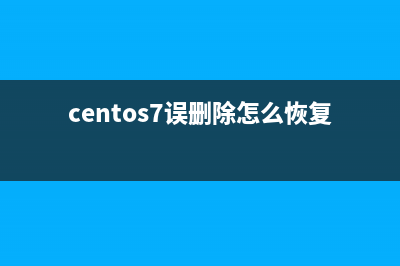位置: 编程技术 - 正文
Windows 8入门操作集锦的快速了解(windows8.1使用指南)
编辑:rootadmin推荐整理分享Windows 8入门操作集锦的快速了解(windows8.1使用指南),希望有所帮助,仅作参考,欢迎阅读内容。
文章相关热门搜索词:windows 8 1,windows8.1使用教程,windows8使用教程,windows 8 1,windows8介绍,windows8.1使用教程,windows8使用教程,windows8.1使用教程,内容如对您有帮助,希望把文章链接给更多的朋友!
基本手势
Win 8的主界面看上去跟智能手机的界面有点类似,你也可以像操控智能手机那样来操控它。Win 8也有锁屏界面:一张漂亮的图片,没有具体按钮,看似有点无从下手。所以第一个需要掌握的手势就是,向上滑动,解除锁屏。如果你使用鼠标或触控板,那就按任意键,或单击鼠标。
然后你就进入了“开始”屏幕,看到了一堆动态磁贴。每一个磁贴都对应一个软件或应用。轻触其中任何一个,你就可以打开这个程序。你也可以按住它,把它拖拽到任意位置。如果现在你就觉得已经受够了新的Win 8 界面,希望回到早已习惯的桌面上,你可以通过点击Desktop(桌面)磁贴来实现这个心愿。鼠标或触控板:单击打开应用,单击拖拽磁贴。键盘:Windows + D,立刻回到桌面。
在“开始”屏幕上,向下滑动任意一个磁贴,你就可以选定它并打开一个菜单,利用这个菜单来进行卸载、取消固定、改变大小等操作。你可以同时选定并取消固定多个磁贴。使用鼠标或触摸板:右键点击磁贴。
在“开始”屏幕上,或在应用程序里,单根手指在屏幕上拖动可以实现滚动功能,两根手指捏合在一起,就可以缩小的“开始”屏幕上所有应用程序的视图。在触控板上用两个手指滑动,或使用鼠标,可以滚动查看页面,你也可以按住Ctrl键并用鼠标滚轮来实现放大和缩小功能。
当你在一个程序(比如说IE)里时,从屏幕顶部向下滑动,或从屏幕底部向上滑动,可以打开一个菜单(程序不同,菜单也会有所不同)。在IE中,顶部会有开启的网页标签,底部会有“后退”、“向前”和“刷新”按钮和URL地址栏。使用鼠标或触摸板:在空白处(不会激活其他功能的任何地方)单击右键。键盘:Windows + Z。
由屏幕顶端拖动到地段,可以关闭一个应用,鼠标或触控板:单击并拖动。键盘:Alt + F4。
从屏幕右侧向左滑动,可以激活Charms(超级按钮)菜单。利用这个采用,你可以快速搜索或分享,发送文件到设备(如打印机),或访问计算机设置。鼠标或触控板:光标移动到右上角或右下角,Charms菜单就会出现。键盘: Windows + C。
轻触Charms菜单里的“开始”按钮,或在键盘上按Windows按钮,可以再次回到“开始”屏幕。鼠标或触控板:光标移动到左下角,然后单击。
多任务操作
如果你打开了好几个应用,从屏幕的左边缘向右滑动,就可以把它们一个一个地“拉”出来。你可以再次滑动,它们会循环出现。鼠标和触摸板:将光标置于左上角,然后点击那里出现的小图。键盘Windows + Tab。
从左边缘向右滑动,然后再向左边滑动,你就可以打开应用切换器。鼠标或触摸板。将光标移动到左上角,然后沿着左边缘拖动它。
如果你打开了多个应用,想在屏幕上同时显示其中两个,你可以这么做:从左边缘拖出一个应用,拖到屏幕左侧或右侧,按住它,形成较小的视图。或者你也可以从屏幕顶部向下滑动,就像你要关闭应用时一样,然后将其放在屏幕左边或右边。使用鼠标或触摸板:从左上角单击并拖动,或者在应用切换器里,用鼠标右键单击某个应用的缩略图。
拖动three-dot divider,让两个应用中较小的一个变大,或是让较大的一个变小;键盘:Windows + 句点键。
当你同时使用多个应用和多个桌面程序时,情况就会变得有点棘手了。桌面应用不会出现在应用切换器中。如果有键盘就会比较方便:按下Alt + Tab,即可在Win 8应用和传统程序之间切换。
方便的键盘快捷键
Windows + H = 打开“分享”超级按钮
Windows + I = 打开“设置”超级按钮
Windows + K = 打开“设备”超级按钮
Windows + Q = 搜索应用
Windows + F = 搜索文件
Windows + W = 搜索Windows设置
Windows + X = 进入常用管理工具(或在左下角右键单击)
Windows + E = 在桌面环境下运行文件管理器
Windows + O = 锁定屏幕方向

Windows + R = 打开“运行”对话框
Windows + L = 锁定计算机
Windows + Print Screen = 保存屏幕截图至你的图片 > 截图文件夹
Windows + 1,2,3,4,5,6,7,8,9,0任意键 = 运行锁定至任务栏的对应程序
Ctrl + Shift + Esc = 打开任务管理器
怎样找到东西
现在你已经知道如何在Win 8中导航了,那么又如何找到你想要的东西呢?你可以使用Win 8的Charms菜单中的“搜索”超级按钮,它的功能相当强大。在“开始”屏幕任何位置输入东西,就可以进行搜索。然后改变搜索类型,以获得不同类型的搜索结果。
比如说,你想听某首歌曲,你可以先搜索本地文件,如果本地文件里没有,你可以单击“音乐”,以便搜索Xbox Music,如果还没有搜到,就单击IE进行web搜索。这一切都无需离开搜索栏。其实你还可以在这里进行应用搜索,从地图和天气应用中的位置,到财务应用中的股票,在到Windows Store应用商店中新应用的名字,都可以搜到。
每次你下载一个新应用,只要它支持搜索按钮,就有可能会增加一个新的搜索类别。所以类别数量可能会越来越多。为了让你喜欢的搜索类别排在更显眼的位置,按住(或右键点击)它们,把它们升到较高的位置。另外你也可以隐藏那些不想要的类别。
要快速访问你最喜爱的应用和桌面程序,把它们固定在“开始”屏幕上,方法是用鼠标右键单击,或在触摸屏上按住他们。
如果相较于微软IE浏览器和必应搜索,你更喜欢谷歌Chrome浏览器和谷歌搜索,你可以很容易从getyourgoogleback.com安装它们,并将它们设置为默认值。
要把某个应用或桌面程序设置为某类型文件的默认启动方式,你可以在文件管理器中用鼠标右键单击它们,然后点击“选择默认程序”。
常见任务
有了熟悉的桌面界面和“搜索”超级按钮,你可以方便地找到很多东西。但有些事情则比较难办。比如,你怎样关闭计算机呢?我们花了几分钟的时间才找到关闭它的方法。下面介绍一些常见任务的操作方法:
首先,一些问题可以在“设置”超级按钮里找到答案,在这里,你可以轻松地连接到无线网络,改变音量或屏幕的亮度,调整键盘布局,以及关闭电脑电源。此外,如果你在一个应用程序中调用“设置”超级按钮,你也可以调整这个应用的具体设定。
通过“设置”超级按钮,你也可以访问“控制面板”这个老朋友。“设置”超级按钮的底部有一个“更改电脑设置”,使用这个菜单,你可以改变锁屏和开始屏幕的背景,设置用户帐户和密码,管理桌面通知和隐私设置,添加打印机等设备,检查计算机的更新。要知道,这个菜单看上去虽然不露痕迹,但左、右两侧都可以向下向上滚动。
使用超级按钮把东西从一个地方发送另一个也很方便,无需拖放或复制粘贴。例如,如果你正在看一张照片、一个文件或网页,你可以拉出“共享”超级按钮,将其发送任何一个支持共享的应用中,比如电子邮件或社交网络客户端。如果你有了一台联网设备,比如一个打印机或另一块屏幕,你也可以发送照片或文件到打印机上打印,或使用“设备”超级按钮,让它们显示在另一块屏幕上。
要查看计算机上所有应用的清单,请回到“开始”屏幕,然后右键单击(或向上/向下拖动,或按Windows + Z),然后选择“所有应用”。还有一个更快的办法,就是直接在“开始”屏幕空白处按Ctrl + Tab。
你想更新应用吗?打开“Windows应用商店 ”应用:所有可用的更新都会出现在右上角。
同步账户
为了最有效地利用新的界面,你可能会同步电子邮件、日历、地点、联系人、社交网络和SkyDrive到你的微软账户上,也就是你登录到计算机时使用的那个账号。你所有的动态磁贴都会弹出新的信息——新的状态更新、图片上传、电子邮件等等。你需要去各种应用程序,包括即时通讯、邮件、天气和SkyDrive,然后通过“设置”超级按钮逐一添加帐户。
我们来看看人脉应用的例子:打开人脉磁贴的设置,你可以导入你在Facebook、Twitter、谷歌、Hotmail、Outlook、Gmail、LinkedIn上的联系人,他们的状态更新就会出现在人脉应用上。因为这些帐户同步到你的微软账户,你用微软账户登录到任何一台Windows电脑后都可以访问它们。
如果你想添加另一个用户,或用自己的ID登录到别人的电脑里,只需在“设置”超级按钮>更改电脑设置>用户,然后向下滚动到“添加用户”。如果你愿意,你可以把自己的密码同步到不同的电脑上,方法也是先进用户菜单,然后单击“信任这台电脑”,并在微软网站上确认即可。
你的数据会存储在云端。
现在你就可以去跟其他菜鸟秀一下你的Win 8使用技巧了。
Windows 8系统里文件Pin到开始屏幕技巧 首先在Windows8系统界面下运行快捷键Win+R打开运行界面,在输入框里Pin入shell:startmenu代码,然后点击确认。然后点击系统盘里的用户下AppDataRoamingMicrosoft
寻找Win8桌面那些遗失了的图标们 微软全新操作系统Windows8发布伊始,相信很多朋友已经迫不及待地将自己电脑升级到了这款风格大改的操作系统。当然,在开始界面眼花缭乱的磁贴应用
Win8电话激活英语对话详解 WelcometoMicrosoftProductActivation.(欢迎来到微软产品激活中心)Pleasepress1asahomeuser,and2ifyouareabusinesscustomerwithavolumelicenseagreement.(家庭用户请按1,如果你是一个
标签: windows8.1使用指南
本文链接地址:https://www.jiuchutong.com/biancheng/365914.html 转载请保留说明!